

お使いのパソコンから『パソコン録画保存』をアンインストール(削除)する場合の手順です。
本ソフトを起動している場合は、完全に終了してください。
Windows OSが10の場合、タスクバーの左下の①![]() ボタンを右クリックして、
ボタンを右クリックして、
表示されるメニューから②「アプリと機能」を選択します。
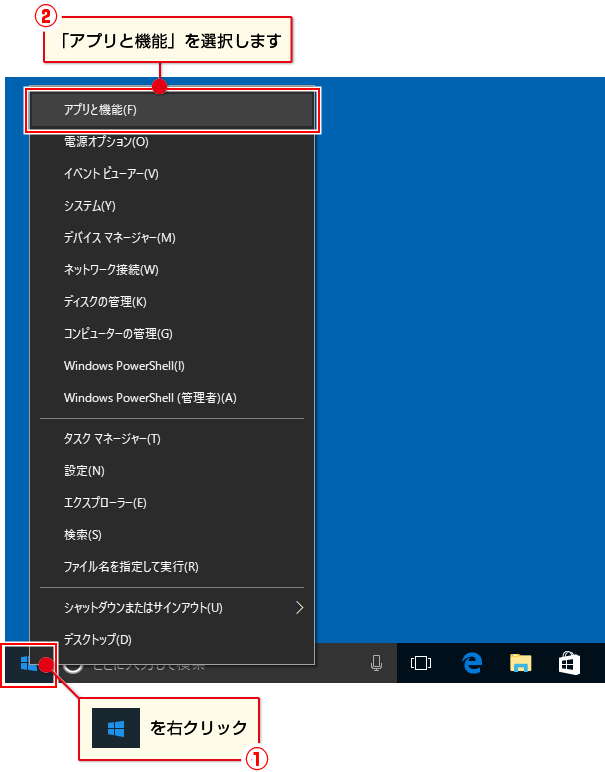
①設定画面の「アプリと機能」が表示されましたら、スクロールして削除するアプリ名を探します。
②設定画面の「アプリと機能」で一覧表示されるアプリ名の中から
「パソコン録画保存」を選択してアンインストールをクリックします。
確認画面が表示されます。
アンインストールをクリックするとアンインストールが実行されます。
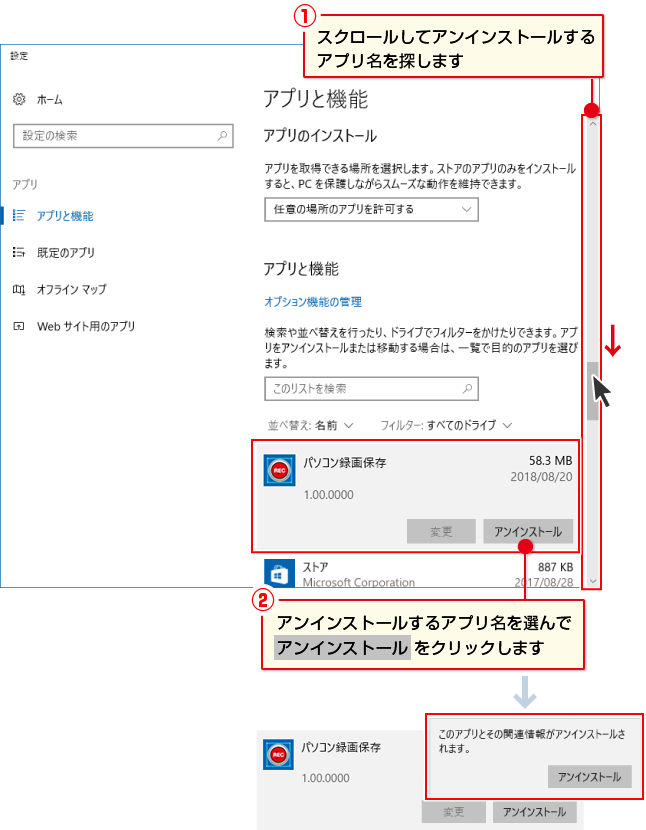
Windows OSが8.1の場合、タスクバーの左下の![]() ボタンを右クリックして、表示されるメニューから「コントロールパネル」→「プログラムのアンインストール」を選択してアンインストールを行ってください。
ボタンを右クリックして、表示されるメニューから「コントロールパネル」→「プログラムのアンインストール」を選択してアンインストールを行ってください。
Windows OSが7の場合、 ![]() ボタン→「コントロールパネル」→
ボタン→「コントロールパネル」→
「プログラムのアンインストール」を選択してアンインストールを行ってください。
次の手順で作業を続けてください。
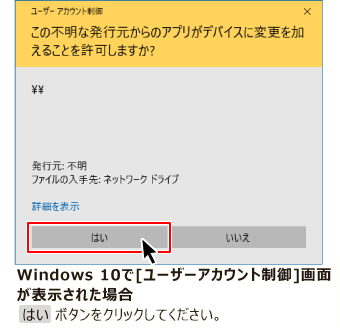
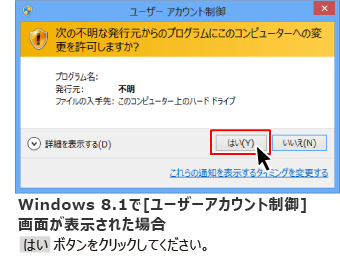
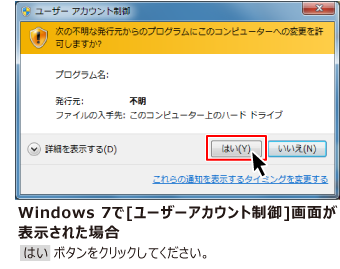
COPYRIGHT © DE-NET CORPORATION. ALL RIGHTS RESERVED.